FileZilla プロジェクト日本語トップページ – SourceForge.JP
時々タイトルのようなことを言われることがあるのですが、
↑このFTPクライアントを勧めます。
WinSCP プロジェクト日本語トップページ – SourceForge.JP
↑こっちでもいいんですが、ちょっとハードル高いかなとも思い。。
WordPressはファイルの量が多いので、
3サイト分くらい同時に手動アップロードしようとしたりすると切れることが結構多いと思いますし、
待ち時間も結構長くなってしまうことが多いと思うのですが、
filezillaなら割と快適にさくさくファイルが上がっていってくれると思います。
ただ、上記の日本語化ページからインストールする時に
注意してほしいのは囮(おとり)のダウンロードボタンです。
この広告共、全部消え去ってほしいのですが、そこはみなさん商売なのでしょう・・・。
一応今日現在で押すべきところと、押しちゃいけないところをまとめておきます。
最初のページのファイル一覧は押してOKです。(リンク先も同じサイト内になっていることをご確認ください。)
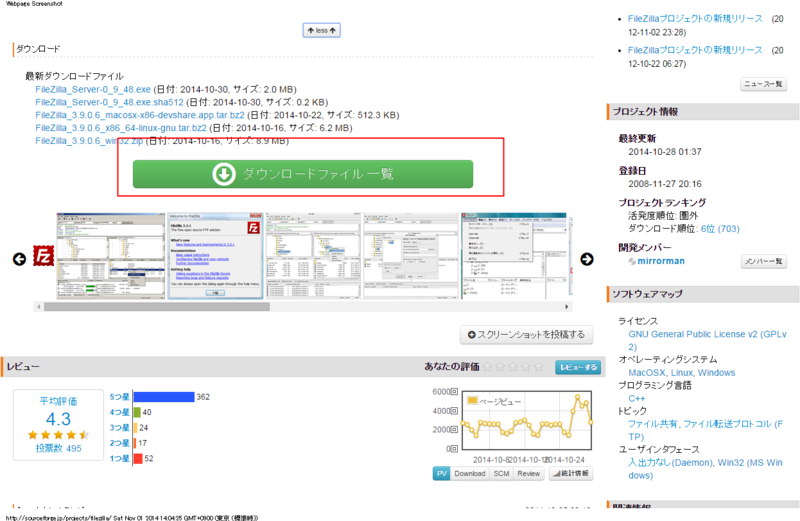
次。
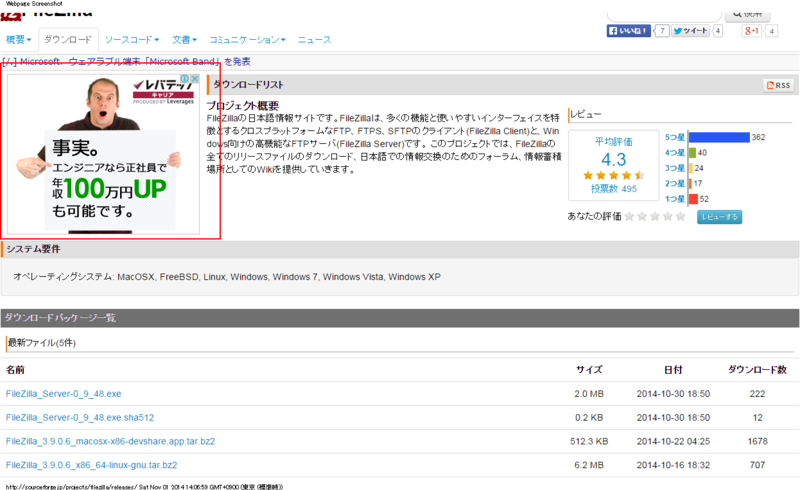
↑ここにダウンロードボタンが出ることがありますが、絶対に押さないでください。
これは広告です。(思い切り、私のリマーケティングされているバナー出てますが^^;)
正解はこっちです。↓
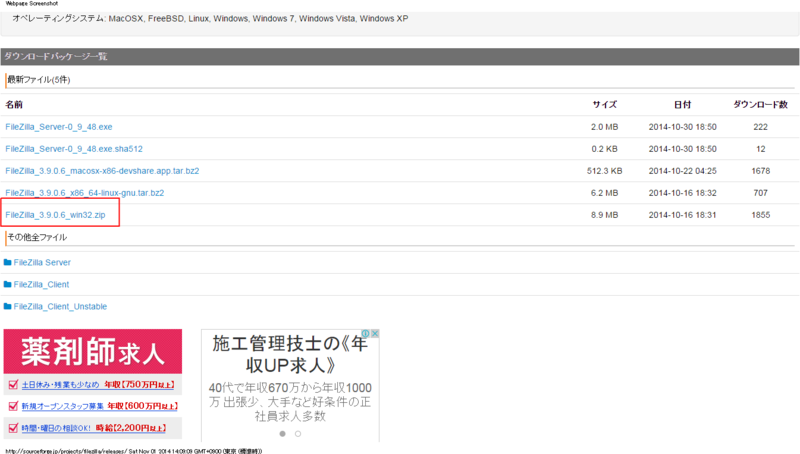
windowsの方は
↑こういう記述になっているところを選べば良いと思います。
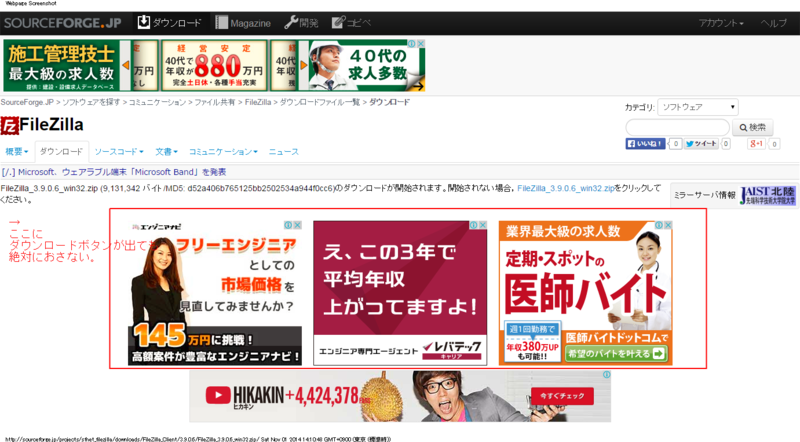
↑私がリマーケティングされすぎていて、全然参考になりませんが、
この枠に出てくるダウンロードボタンは絶対におさないでください。
↑囲み忘れましたが、画像のHIKAKINさんのところもクリックしちゃダメです。
勝手にダウンロード始まるのを待つか
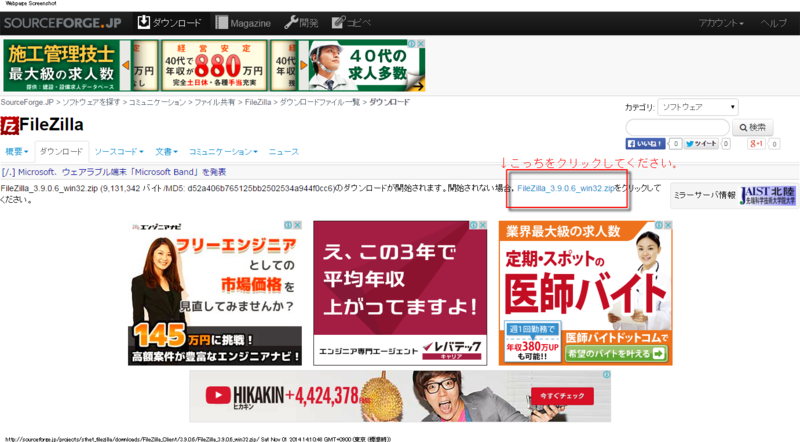
↑こっちをクリックしてください。
あとは、いつもの新しいプログラムをダウンロードした時の流れで最後まで行けると思います。
くれぐれもアドウェアと呼ばれるソフトのダウンロードボタンにうっかり進まないようにお気をつけください。